- مؤلف Abigail Brown [email protected].
- Public 2023-12-17 06:38.
- آخر تعديل 2025-01-24 12:01.
رمز STOP ، الذي يُطلق عليه غالبًا رمز التحقق من الأخطاء أو رمز التحقق من الخطأ ، هو رقم يحدد بشكل فريد خطأ STOP محددًا (شاشة الموت الزرقاء).
في بعض الأحيان يكون أكثر الأشياء أمانًا التي يمكن للكمبيوتر القيام بها عندما يواجه مشكلة هو إيقاف كل شيء وإعادة التشغيل. عندما يحدث هذا ، غالبًا ما يتم عرض رمز STOP.
يمكن استخدام الكود لاستكشاف المشكلة المحددة التي تسببت في ظهور شاشة الموت الزرقاء. يرجع معظمها إلى مشاكل في برنامج تشغيل الجهاز أو ذاكرة الوصول العشوائي للكمبيوتر الخاص بك ، ولكن يمكن أن تشير الرموز الأخرى إلى مشاكل مع الأجهزة أو البرامج الأخرى.
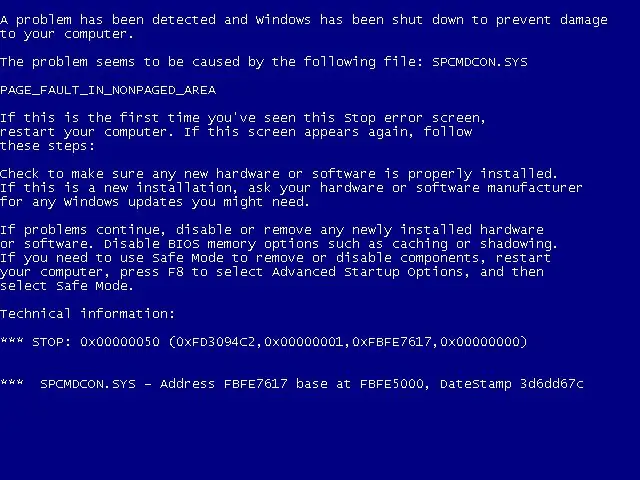
يشار إلى هذه الرموز أحيانًا بأرقام خطأ STOP أو رموز خطأ الشاشة الزرقاء أو أخطاء WHEA أو أكواد BCC.
رمز STOP أو رمز التحقق من الخطأ ليس هو نفسه رمز خطأ النظام ، أو رمز خطأ إدارة الأجهزة ، أو رمز POST ، أو رمز حالة HTTP. تشترك بعض هذه الرموز في الأرقام مع غيرها ، لكنها أخطاء مختلفة تمامًا برسائل ومعاني مختلفة.
كيف تبدو رموز الإيقاف؟
عادة ما تظهر رموز STOP على شاشة الموت الزرقاء بعد تعطل النظام. يتم عرضها بالتنسيق السداسي العشري ويسبقها 0x.
على سبيل المثال ، شاشة الموت الزرقاء التي تظهر بعد بعض مشكلات برنامج التشغيل مع وحدة التحكم في القرص الصلب ستعرض رمز التحقق من الخطأ 0x0000007B ، مما يشير إلى أن هذه هي المشكلة.
يمكن أيضًا كتابة أكوادSTOP بتدوين مختصر مع إزالة جميع الأصفار بعد إزالة x. الطريقة المختصرة لتمثيل STOP 0x0000007B ، على سبيل المثال ، ستكون STOP 0x7B.
ماذا أفعل برمز التحقق من الخطأ؟
تمامًا مثل الأنواع الأخرى من رموز الخطأ ، يكون كل رمز STOP فريدًا ، ونأمل أن يساعدك في تحديد السبب الدقيق للمشكلة. 0x0000005C ، على سبيل المثال ، يعني عادةً وجود مشكلة في قطعة مهمة من الأجهزة أو مع برنامج التشغيل الخاص بها.
فيما يلي قائمة كاملة بأخطاء الإيقاف ، تساعد في تحديد سبب رمز فحص خطأ معين على شاشة زرقاء لخطأ الموت.
طرق أخرى للعثور على رموز التوقف
هل رأيت شاشة الموت الزرقاء ولكن لم تتمكن من نسخ رمز التحقق من الخطأ بسرعة كافية؟ يتم تكوين معظم أجهزة الكمبيوتر لإعادة التشغيل تلقائيًا بعد الموت الزرقاء ، لذلك يحدث هذا كثيرًا.
بافتراض أن جهاز الكمبيوتر الخاص بك يبدأ بشكل طبيعي بعد الموت الزرقاء ، فلديك بعض الخيارات:
خيار واحد هو تشغيل برنامج BlueScreenView المجاني. تقوم هذه الأداة الصغيرة بمسح جهاز الكمبيوتر الخاص بك بحثًا عن ملفات التفريغ المصغر التي ينشئها Windows بعد التعطل ، ثم تتيح لك فتحها لرؤية أكواد فحص الأخطاء في البرنامج.
شيء آخر يمكنك استخدامه هو Event Viewer ، وهو متاح من الأدوات الإدارية في جميع إصدارات Windows. ابحث هناك عن الأخطاء التي حدثت في نفس الوقت تقريبًا الذي تعطل فيه جهاز الكمبيوتر الخاص بك. من الممكن أن رمز STOP مخزن هناك.
في بعض الأحيان ، بعد إعادة تشغيل جهاز الكمبيوتر الخاص بك من التعطل ، قد يطالبك بشاشة تقول شيئًا مثل "تعافى Windows من إيقاف تشغيل غير متوقع" ، ويظهر لك رمز التحقق من الإيقاف / الخطأ الذي فاتك الاتصال به BCCode على تلك الشاشة.
إذا لم يبدأ Windows بشكل طبيعي مطلقًا ، يمكنك فقط إعادة تشغيل الكمبيوتر ومحاولة التقاط رمز STOP مرة أخرى.
إذا لم ينجح ذلك ، وهو أمر مرجح هذه الأيام بأوقات تمهيد فائقة السرعة ، فقد لا تزال لديك فرصة لتغيير سلوك إعادة التشغيل التلقائي. تعرف على كيفية منع النوافذ من إعادة التشغيل بعد الموت الزرقاء للمساعدة في القيام بذلك.
التعليمات
كيف تصلح الموت الزرقاء؟
اعتمادًا على رمز STOP ، ستحتاج على الأرجح إلى إصلاح برنامج تشغيل الجهاز الفاسد. أسهل طريقة لإصلاح برنامج التشغيل هي استخدام أداة تحديث برنامج التشغيل. استخدم واحدًا لتحديد موقع وتثبيت برنامج تشغيل أجهزة جديد وربما محدث.
هل الموت الزرقاء هو فيروس؟
يمكن أن يكون رمز الموت الزرقاء أو التوقف برنامج تشغيل جهاز تالفًا. لسوء الحظ ، هناك عدة طرق لإفساد السائق ، بما في ذلك الإصابة بفيروس. للقضاء على هذا الاحتمال ، قم بفحص جهاز الكمبيوتر الخاص بك باستخدام برنامج مكافحة الفيروسات.






